Snadný a rychlý průvodce rootnutím systému Android

Po rootnutí telefonu s Androidem máte plný přístup k systému a můžete spouštět mnoho typů aplikací, které vyžadují root přístup.
Co vědět
Od vydání své aplikace pro iOS před měsíci a mnoha spekulací o jejím vydání na platformě Android je aplikace ChatPT konečně zde v Obchodě Play. Nyní můžete zahájit konverzace se svým oblíbeným chatbotem s umělou inteligencí přímo z jejich zařízení Android, pokračovat v předchozích chatech a podle libosti měnit jeho nastavení. Zde je vše, co potřebujete vědět, abyste mohli začít používat ChatGPT na Androidu.
Jak používat ChatGPT na Androidu
Aplikace ChatGPT pro Android se příliš neliší od aplikace pro iOS. Funkce jsou víceméně stejné, s několika klíčovými funkcemi z webu pro počítače, jako jsou pluginy, které ve verzi aplikace stále chybí. Nicméně pro většinu uživatelů je možnost chatovat s ChatGPT na Androidu oficiální cestou sama o sobě dostatečně vítaná. V obou případech tyto funkce stejně nejsou nikdy více než několik aktualizací. Takže zůstaňte naladěni.
Nainstalujte a nastavte aplikaci ChatGPT na Androidu
Chcete-li nainstalovat ChatGPT do svého zařízení Android, klikněte na odkaz níže:
Klepněte na Instalovat .
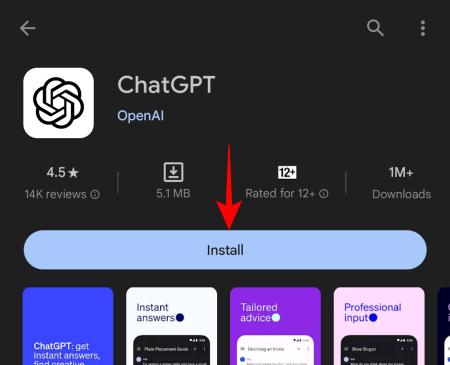
Poté klepněte na Otevřít .
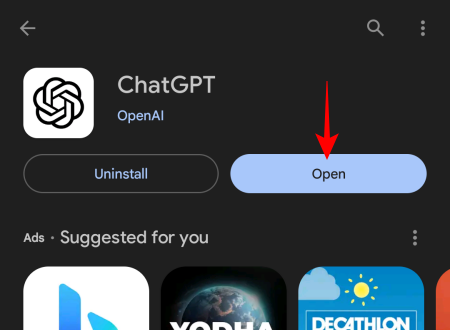
Poté se přihlaste ke svému účtu ChatGPT.
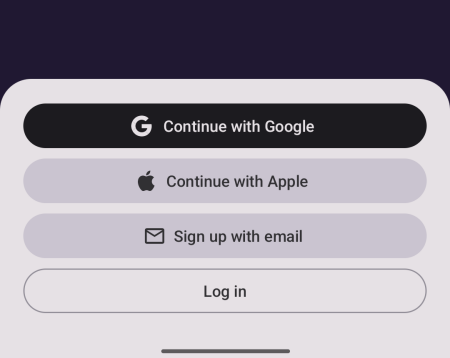
Začněte klepnutím na Pokračovat .
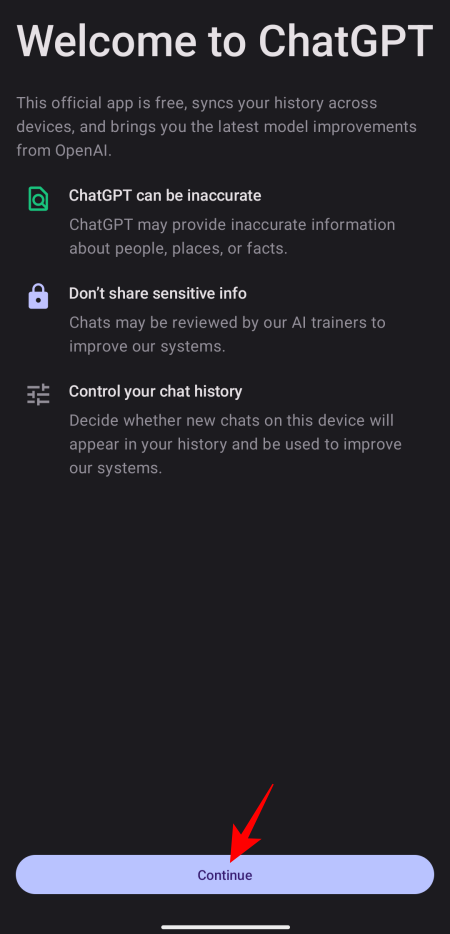
Použití ChatGPT na Androidu
Jakmile vstoupíte, uvidíte ve spodní části známé pole výzvy a možnost přepínat mezi GPT 3.5 a GPT 4, pokud máte předplatné ChatGPT Plus.
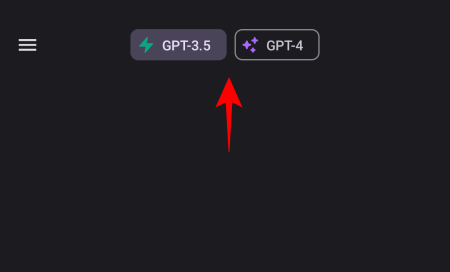
Napište a odešlete výzvu k zahájení konverzace.
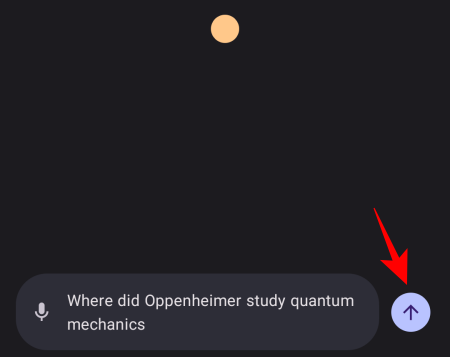
A počkejte, až ChatGPT poskytne svou odpověď.
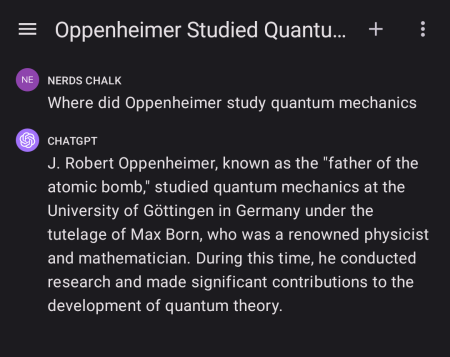
Nahrajte a zadejte hlasové pokyny
ChatGPT také umožňuje uživatelům jednoduše zaznamenat své výzvy jako hlasové poznámky, které jsou poté pomocí ChatGPT převedeny zpět na text. Postup:
Klepněte na ikonu mikrofonu nalevo od pole výzvy.

Povolte přístup ChatGPT k nahrávání zvuku.
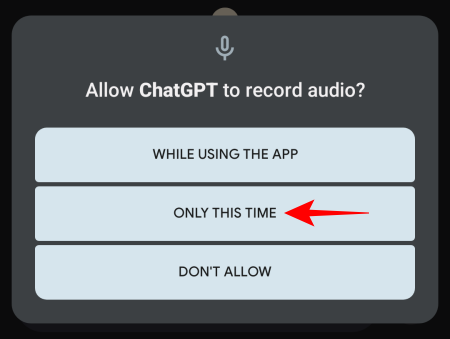
Vyslovte výzvu do mikrofonu a poté stisknutím tlačítka Klepnutím zastavte nahrávání .
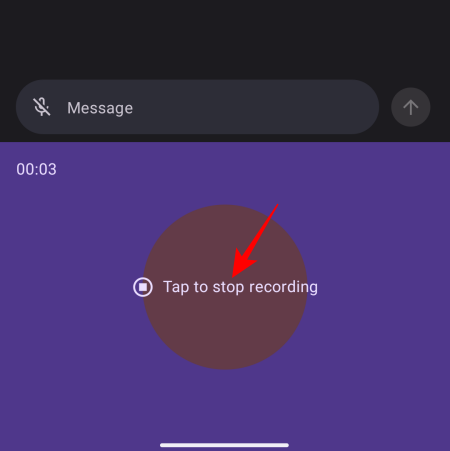
Nahrávka bude automaticky převedena a přidána do pole výzvy. Proveďte potřebné změny a klepněte na Odeslat .
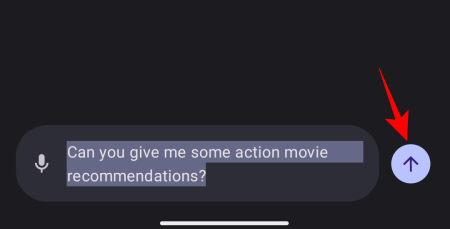
ChatGPT nyní začne odpovídat na váš dotaz.
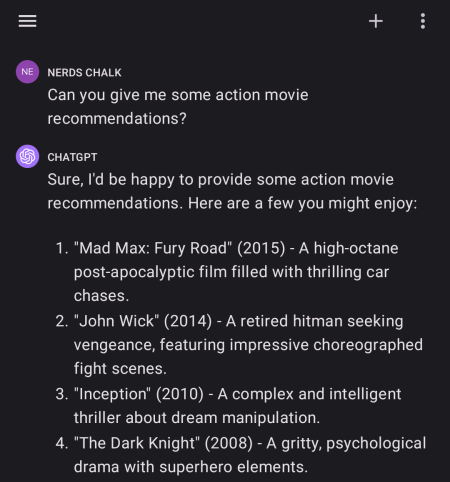
Získejte přístup k historii ChatGPT
Pro přístup k historii chatu klepněte na ikonu hamburgeru v levém horním rohu.

A vyberte Historie .
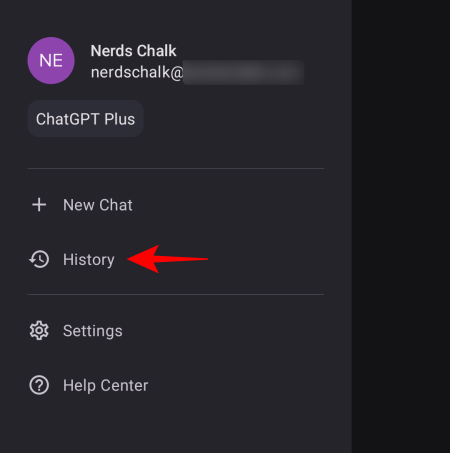
Uvidíte své chaty za posledních 7 dní. Klepnutím na jednu ji otevřete a pokračujte v konverzaci.
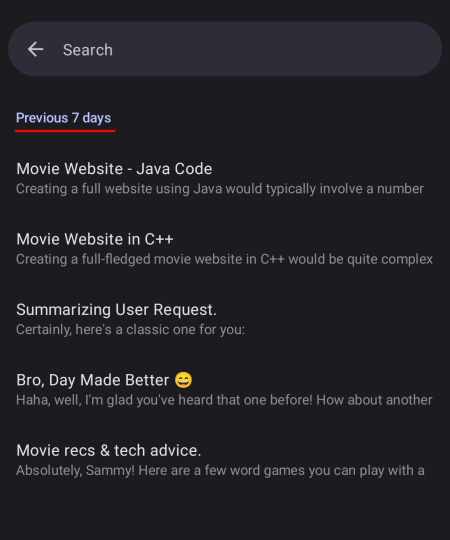
Odstraňte chaty v aplikaci ChatGPT pro Android
Chcete-li smazat své chaty, klepněte na ikonu hamburgeru v levém horním rohu jako dříve.

Vyberte položku Historie .
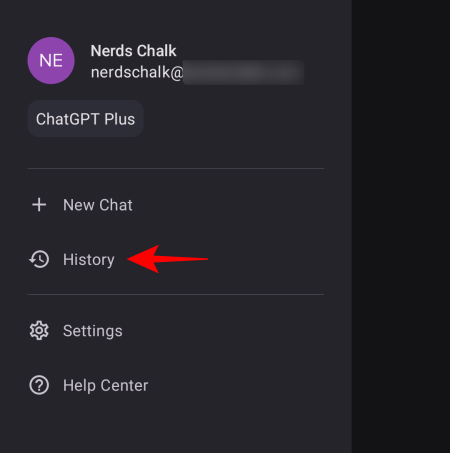
Klepnutím na chat jej otevřete.
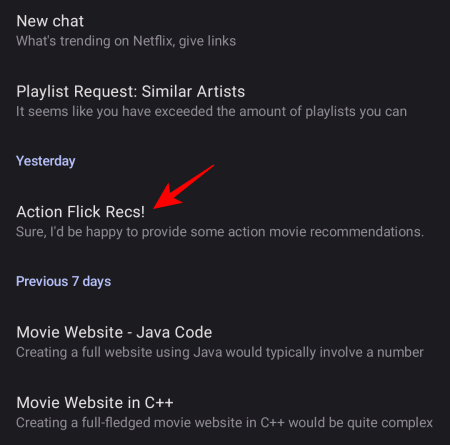
Poté klepněte na ikonu se třemi tečkami v pravém horním rohu.
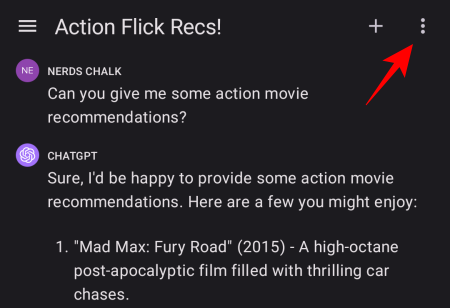
A vyberte Smazat .
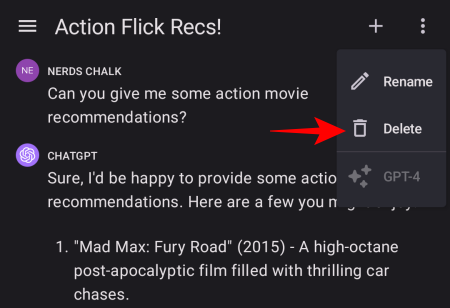
Chcete-li odstranit všechny své chaty najednou, přejděte na ikonu hamburgeru jako dříve.

Vyberte Nastavení .
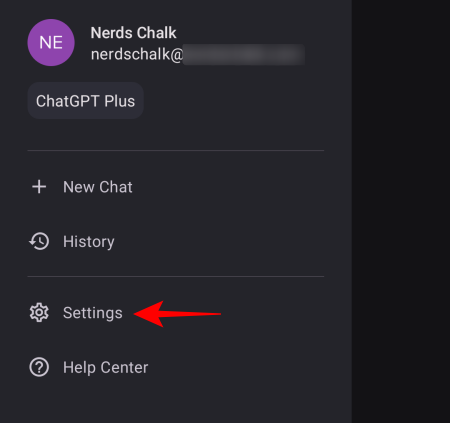
Poté klepněte na Ovládací prvky dat .
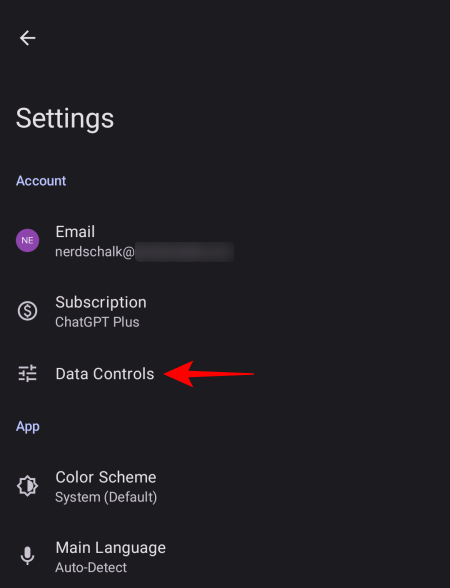
Zde klepněte na Vymazat historii chatu a smažte všechny své chaty najednou.

Můžete také zabránit ChatGPT v ukládání vašich budoucích chatů do historie chatů a odepřít OpenAI přístup k nim pro školení. Chcete-li tak učinit, přejděte znovu na možnost Data Controls. Poté vypněte Chat Historie a školení .
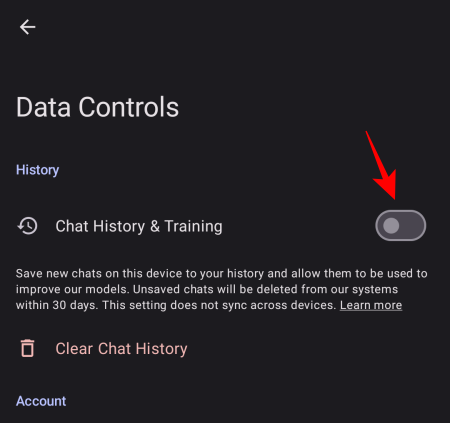
Změňte barevné schéma ChatGPT
Nadšenci pro tmavý režim mohou přepnout barevné schéma aplikace ze světlé na tmavou (a naopak). Chcete-li tak učinit, klepněte na ikonu hamburgeru.

Vyberte Nastavení .
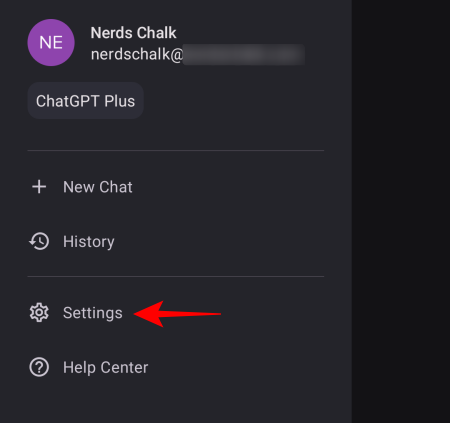
Klepněte na Barevné schéma .
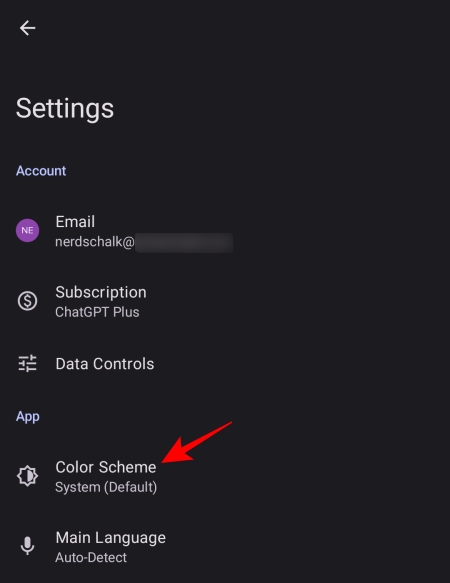
A vyberte si mezi Světlou a Tmavou, nebo ji nechte nastavit podle vašeho systému pro konzistenci.
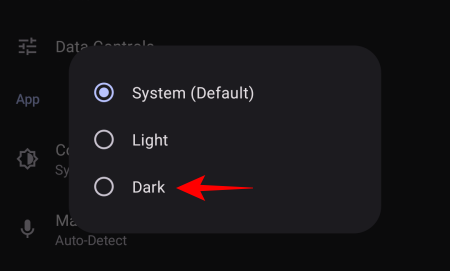
Exportujte svá data z aplikace ChatGPT pro Android
Podobně jako na webu mohou uživatelé také exportovat data a konverzace svého účtu ChatGPT. Chcete-li exportovat data, přejděte do „Nastavení“ a klepněte na Ovládací prvky dat .
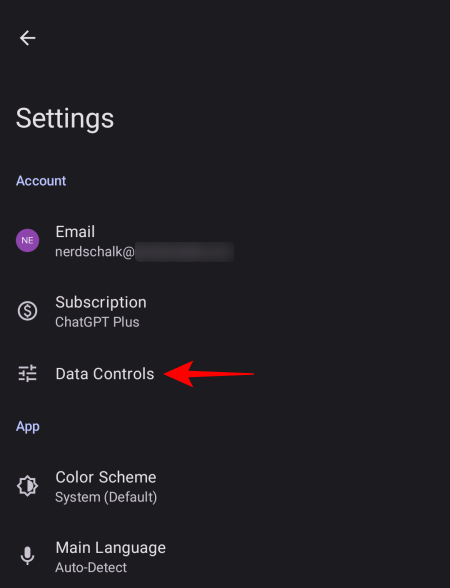
Poté vyberte Exportovat data .
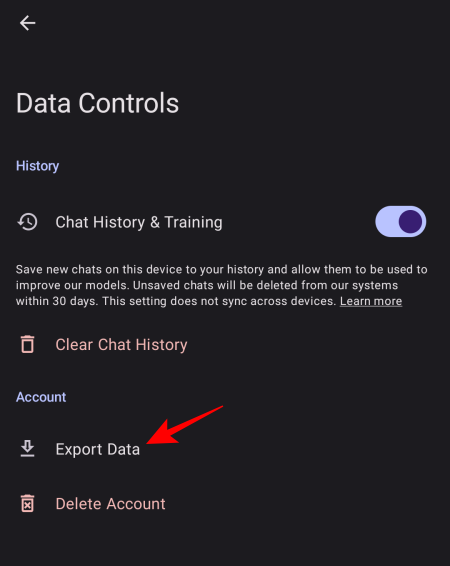
Znovu klepněte na Exportovat data .
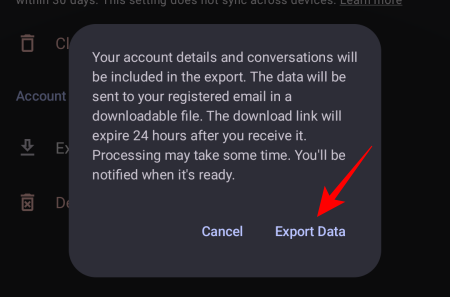
Údaje vám budou zaslány e-mailem po jejich zpracování, což může nějakou dobu trvat. O tomtéž budete informováni poštou.
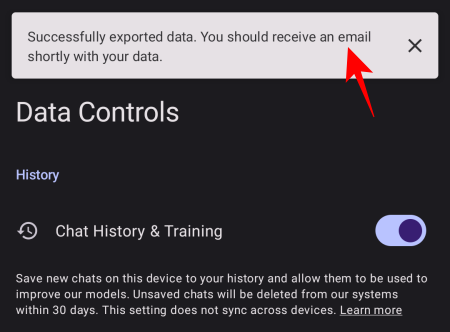
Použití pluginů v aplikaci ChatGPT pro Android
Přestože samotná aplikace ChatGPT pluginy nepodporuje, můžete obsah, který je s nimi vygenerován, používat na webu tak, že v aplikaci otevřete historii chatu. Nejprve tedy otevřete ChatGPT v prohlížeči a zahajte konverzaci s povolenými pluginy.
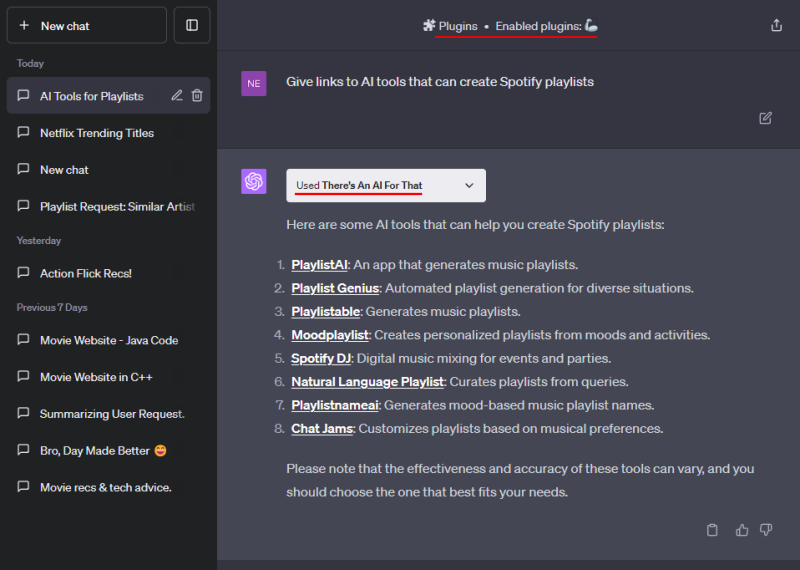
Jakmile plugin dokončí svou práci, otevřete stejný chat z historie aplikace ChatGPT.
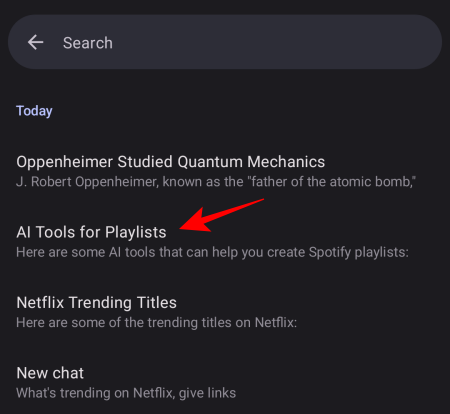
Všechny odpovědi a odkazy generované pomocí pluginu by měly být zde.

Klepnutím na tyto odkazy je můžete otevřít nebo pokračovat v konverzaci.
FAQ
Pojďme se podívat na několik často kladených otázek týkajících se aplikace ChatGPT pro Android.
Jak smazat svůj účet ChatGPT z aplikace ChatGPT pro Android?
Chcete-li smazat svůj účet ChatGPT z aplikace ChatGPT pro Android, klepněte na ikonu hamburgeru v levém horním rohu a vyberte Nastavení > Kontrola dat > Smazat účet .
Má ChatGPT oficiální aplikaci pro Android a iOS?
Ano, ChatGPT má nyní oficiální aplikaci pro iOS i Android.
Může aplikace ChatGPT pro Android podporovat pluginy?
Aplikace ChatGPT bohužel nepodporuje pluginy, ať už jde o Android nebo iOS. Můžete však zahájit konverzaci pomocí zásuvných modulů ChatGPT na ploše a poté tento chat znovu otevřít z aplikace ChatGPT pro Android.
To, že OpenAI konečně dodalo aplikaci pro Android pro ChatGPT, pro ně znamená začátek důležité kapitoly. Vzhledem k tomu, že mnohem více uživatelů nyní může používat ChatGPT ze zařízení Android i iOS, je síla AI nyní nejpohodlněji a plně v dosahu každého, a tak by to mělo být. Doufáme, že vám tato příručka byla užitečná. Do příště!
Po rootnutí telefonu s Androidem máte plný přístup k systému a můžete spouštět mnoho typů aplikací, které vyžadují root přístup.
Tlačítka na vašem telefonu s Androidem neslouží jen k nastavení hlasitosti nebo probuzení obrazovky. S několika jednoduchými úpravami se z nich mohou stát zkratky pro rychlé pořízení fotografie, přeskakování skladeb, spouštění aplikací nebo dokonce aktivaci nouzových funkcí.
Pokud jste si v práci nechali notebook a musíte poslat šéfovi naléhavou zprávu, co byste měli dělat? Použijte svůj chytrý telefon. Ještě sofistikovanější je proměnit telefon v počítač pro snazší multitasking.
Android 16 má widgety pro zamykací obrazovku, které vám umožňují měnit zamykací obrazovku dle libosti, díky čemuž je zamykací obrazovka mnohem užitečnější.
Režim Obraz v obraze v systému Android vám pomůže zmenšit video a sledovat ho v režimu obraz v obraze, takže video budete moci sledovat v jiném rozhraní, abyste mohli dělat i jiné věci.
Úprava videí na Androidu bude snadná díky nejlepším aplikacím a softwaru pro úpravu videa, které uvádíme v tomto článku. Ujistěte se, že budete mít krásné, kouzelné a elegantní fotografie, které můžete sdílet s přáteli na Facebooku nebo Instagramu.
Android Debug Bridge (ADB) je výkonný a všestranný nástroj, který vám umožňuje dělat mnoho věcí, jako je vyhledávání protokolů, instalace a odinstalace aplikací, přenos souborů, rootování a flashování vlastních ROM, vytváření záloh zařízení.
S aplikacemi s automatickým klikáním. Při hraní her, používání aplikací nebo úkolů dostupných na zařízení nebudete muset dělat mnoho.
I když neexistuje žádné magické řešení, malé změny ve způsobu nabíjení, používání a skladování zařízení mohou výrazně zpomalit opotřebení baterie.
Telefon, který si mnoho lidí v současnosti oblíbilo, je OnePlus 13, protože kromě špičkového hardwaru disponuje také funkcí, která existuje již desítky let: infračerveným senzorem (IR Blaster).







